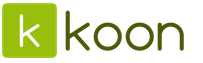แท้จริงแล้วสมาร์ททีวีหมายถึง "สมาร์ททีวี" แนวคิดหลักของเทคโนโลยี: การบูรณาการอินเทอร์เน็ตและโทรทัศน์
แพลตฟอร์มที่มีชื่อเสียงที่สุด: LG Smart TV, Panasonic Smart Viera, Samsung Smart Hub, Sony Entertainment Network, Toshiba Cloud, Philips Smart TV
ฟังก์ชั่นหลักในตัวอย่างของ Samsung Smart TV:
All Share Play: ความสามารถในการแชร์เนื้อหารูปภาพและวิดีโอระหว่างอุปกรณ์ต่างๆ เช่น คอมพิวเตอร์หรือสมาร์ทโฟน
วิดีโอสตรีมมิ่ง คุณสามารถรับชมวิดีโอได้โดยตรงจาก Youtube, Netflix, Ivi, Tvigle, Zoomby เป็นต้น
แฮงเอาท์วิดีโอผ่าน Skype
การใช้งาน: พยากรณ์อากาศ อัตราแลกเปลี่ยน โปรแกรมกีฬา ความสามารถในการจ่ายค่าปรับหรือบริการสาธารณะ และอื่นๆ อีกมากมาย
เกมที่มีให้เลือกมากมายใน App Store
อัพเกรดฮาร์ดแวร์ด้วย Evolution Kit
เบราว์เซอร์ที่รองรับแฟลช
วิธีเชื่อมต่อสมาร์ททีวีกับอินเทอร์เน็ต
พอร์ตอีเทอร์เน็ตของทีวีจะต้องเชื่อมต่อกับเราเตอร์ (เราเตอร์) จะดีกว่าถ้าเป็นเราเตอร์ WiFi เพราะคุณสามารถเชื่อมต่อทีวีกับเครือข่ายไร้สายโดยใช้อแด็ปเตอร์ Wi-Fi ในรุ่นที่มีราคาแพงกว่า ทีวี (หรือใหม่กว่า) มีอะแดปเตอร์ในตัวอยู่แล้ว
ฉันจำเป็นต้องซื้อทีวีเครื่องใหม่เพื่อใช้คุณสมบัติ Smart TV หรือไม่
ไม่. ผู้ผลิตหลายรายผลิตเครื่องเล่น Blu-ray ด้วยฟังก์ชัน Smart TV มี set-top box เช่น LG Smart TV Upgrader เครื่องเล่นสื่อสมัยใหม่ยังอนุญาตให้คุณติดตั้งแอปพลิเคชั่น

ในทางเทคนิคแล้ว สมาร์ททีวีสมัยใหม่นั้นล้าสมัยไปอย่างรวดเร็ว ดังนั้น Samsung จึงเสนอทางออกให้กับเจ้าของทีวีที่ค่อนข้างเก่าในรูปแบบของ Evolution Kit Evolution Kit ช่วยให้ผู้ใช้ทีวี Samsung สามารถอัพเกรดความสามารถของอุปกรณ์ได้โดยไม่ต้องซื้อทีวีเครื่องใหม่
อีกทางเลือกหนึ่งคือ Android TV Box หรือ Android mini PC: มินิพีซีที่ใช้ Android มีขนาดเท่ากับแฟลชไดรฟ์

- จาก Google เพื่อออกอากาศวิดีโอ HD และเพลงไปยังทีวีของคุณจากอุปกรณ์มือถือ อุปกรณ์ทำงานร่วมกับบริการต่างๆ เช่น Netflix, YouTube, Hulu Plus, Google Play ภาพยนตร์และเพลง สามารถดูหน้าเว็บบนทีวีได้โดยใช้เบราว์เซอร์ Google Chrome Chromecast ใช้งานได้กับอุปกรณ์ที่ใช้ Android, iOS รวมถึงอุปกรณ์ที่ติดตั้งเบราว์เซอร์ Google Chrome บน Windows

ควบคุม.
การใช้เบราว์เซอร์ที่มีรีโมตคอนโทรลแบบเดิมไม่สะดวก LG ขอเสนอรีโมท Magic Motion ที่ตอบสนองต่อการเคลื่อนไหวในอวกาศ คุณสามารถควบคุมทีวีได้จากหน้าจอสมาร์ทโฟน ทีวีหลายรุ่นตั้งแต่รุ่นปี 2012 รองรับท่าทางสัมผัสและการควบคุมด้วยเสียง

มีรีโมตคอนโทรลที่คล้ายกันสำหรับทีวี Samsung

คุณยังสามารถติดตั้ง LG Remote App เพื่อควบคุมทีวีของคุณจากหน้าจอสมาร์ทโฟนหรือแท็บเล็ต
ทีวีสมัยใหม่ส่วนใหญ่สามารถเชื่อมต่อกับชุดแป้นพิมพ์และเมาส์ไร้สายทั่วไปได้

เปรียบเทียบแพลตฟอร์ม Smart TV หลักๆ ณ ปี 2013
Samsung ได้อัปเกรดอินเทอร์เฟซผู้ใช้ Smart TV อย่างจริงจังและมีความคืบหน้าบ้าง การออกแบบที่ล้าสมัยโดยมีสระว่ายน้ำอยู่เบื้องหลังได้เปิดทางสู่ UI ที่มีสไตล์ใหม่ พื้นหลังจะไม่ทำให้ไขว้เขวอีกต่อไป และแอปพลิเคชันต่างๆ จะถูกแบ่งออกเป็นพาเนลตามหมวดหมู่ บนทีวี (รายการทีวี) โซเชียล (โซเชียลเน็ตเวิร์ก) ภาพยนตร์และทีวี (ภาพยนตร์และทีวี) และ All Share (เชื่อมต่ออุปกรณ์มือถือกับทีวี) .
ส่วน On TV ให้ข้อมูลเกี่ยวกับสิ่งที่คุณสามารถดูบนทีวีในเวลาที่กำหนด ที่นี่คุณสามารถค้นหาว่ารายการใดบ้างที่จะออกอากาศในอนาคตอันใกล้ และดูว่ามีอะไรในช่องต่างๆ
แอพคือหัวใจของ Samsung Smart TV ซึ่งรวมถึง Netflix และ 4oD ในขณะที่แอพเพลงรวมถึง Spotify และแม้แต่ Ministry of Sound แผงภาพยนตร์และทีวีให้บริการวิดีโอออนดีมานด์ตลอดจนเนื้อหาที่หาได้จากแอปพลิเคชันอื่นๆ เนื้อหาเชื่อมโยงกับแอปพลิเคชัน ดังนั้นหากภาพยนตร์สามารถรับชมผ่านบริการ Netflix ได้ Netflix จะเปิดขึ้น
เนื้อหาที่จัดเก็บไว้ในอุปกรณ์มือถือสามารถเข้าถึงได้ผ่านแผงแบ่งปันทั้งหมด แต่ต้องติดตั้งแอป All Share ในกรณีนี้ คุณสามารถส่งรูปภาพและวิดีโอจากสมาร์ทโฟนหรือแท็บเล็ตไปยังทีวีได้โดยตรง
Samsung Smart TV ไม่เพียงควบคุมด้วยรีโมทคอนโทรลเท่านั้น การจดจำเสียงนั้นสะดวก แต่คุณสามารถเพลิดเพลินได้มากขึ้นจากตัวเลือกที่เรียกว่า S Recommendation ด้วยคำสั่งเสียง คุณสามารถแสดงคู่มือโปรแกรม ซึ่งจะรวบรวมโดย S-Recommendation ตามความต้องการของผู้ใช้
การควบคุมด้วยท่าทางสัมผัสคล้ายกับเกมพีซีที่ใช้ตัวควบคุม Kinect การควบคุมแบบเดิม ๆ ทำได้โดยใช้รีโมทคอนโทรลและรีโมทคอนโทรลพร้อมทัชแพด การโต้ตอบทั้งหมดเหล่านี้ได้รับการออกแบบมาเพื่อให้การควบคุม Smart TV ง่ายขึ้น แต่งานนี้ไม่สามารถทำได้เสมอไป การจดจำเสียงบางครั้งทำงานผิดพลาด
Smart TV เกือบทุกรุ่นมีฟังก์ชันการทำงานบางอย่างที่แอปพลิเคชันมีให้ BBC ทำได้ดีมากและเปิดตัวแอพ iPlayer สามารถพบได้ใน Smart TV เกือบทุกรุ่น ตั้งแต่ LG ถึง Samsung ในขณะนี้ Samsung มีสิทธิแต่เพียงผู้เดียวในการใช้แอปพลิเคชัน 4oD ซึ่งกำลังเป็นที่นิยมมากขึ้นในหมู่ผู้ใช้ แอปยอดนิยมอื่นๆ ได้แก่ Netflix, LoveFilm, Hulu และ Skype ทั้งหมดนี้มีให้ตั้งแต่แกะกล่อง
สำหรับเพลง กระทรวงเสียงและ Spotify มีวัตถุประสงค์ Spotify เป็นเครื่องเล่นเพลงชนิดหนึ่ง และกระทรวงเสียงก็น่าสนใจกว่ามาก แอปพลิเคชั่นนี้ไม่แสดงเฉพาะรายการแทร็กเพลงเท่านั้น แต่ยังแสดงวิดีโอที่เกี่ยวข้องด้วย นอกจากนี้ยังสามารถฟังสถานีวิทยุเพลงและแม้แต่ใช้แอพพลิเคชั่นนี้เป็นแหล่งสำหรับดนตรีประกอบในงานปาร์ตี้
โดยทั่วไปแล้ว Smart TV เป็นมากกว่าทีวี แพลตฟอร์มนี้สามารถขยายขอบฟ้าของผู้ใช้ได้ ดังนั้นการซื้อทีวี LED ที่มีราคาแพงกว่าจึงเป็นการเสียเงินโดยสมบูรณ์
สำหรับผู้ที่เป็นเจ้าของสมาร์ททีวีอยู่แล้ว ทีวีรุ่นปี 2013 ของ Samsung จะเป็นเครื่องแสดงวิวัฒนาการของเทคโนโลยี เนื่องจากสะท้อนให้เห็นถึงการเปลี่ยนแปลงหลายอย่างที่เกิดขึ้นในปีที่ผ่านมา อย่างไรก็ตาม พวกเขาไม่ได้ยิ่งใหญ่นักในการตัดสินใจซื้อสมาร์ททีวีเครื่องใหม่
ผลิตภัณฑ์ Samsung Smart TV รุ่นปี 2013 เริ่มต้นด้วย LED TV รุ่น ES8000 Series 8 ซึ่งมีราคาประมาณ 1,449 ปอนด์ สมาชิกที่แพงที่สุดคือ LED ES9000 Series 9 ขนาด 75 นิ้ว ราคา 8,000 ปอนด์
LG อยู่ไม่ไกลหลัง Samsung ในแง่ของคุณภาพของอินเทอร์เฟซผู้ใช้ Smart TV องค์ประกอบหลักคือวิดเจ็ต การเปลี่ยนภาพทำได้โดยใช้รีโมทคอนโทรล วิดเจ็ตแต่ละรายการสอดคล้องกับแอปพลิเคชันเฉพาะหรือ 'โลก' เช่น 'Smart World' และ '3D World' ซึ่งสามารถเข้าถึงเนื้อหาประเภทต่างๆ ได้
เป็นเรื่องดีที่บนหน้าจอ LG TV คุณสามารถดูเนื้อหาที่หลากหลายได้ทันที หากคุณใช้เมจิกรีโมท เคอร์เซอร์จะปรากฏขึ้นเพื่อให้คุณเปิดใช้แอปพลิเคชันได้โดยคลิกที่ไอคอน บนหน้าที่เปิดขึ้นเมื่อคุณคลิกไอคอนสมาร์ท คุณจะเห็นหน้าต่างบานเล็กพร้อมรายการทีวีสด
LG จัดกลุ่มเนื้อหาอัจฉริยะตามการจัดอันดับ วิดเจ็ตแรกมีแอปพลิเคชัน 'พรีเมียม' ซึ่งรวมถึงแอปพลิเคชันยอดนิยมทั้งหมด กล่าวคือ ผู้ใช้สามารถเข้าถึงบริการและแอปพลิเคชั่นยอดนิยมได้อย่างรวดเร็ว เช่น Netflix หรือ LoveFilm และไม่ต้องเลื่อนดูหน้าจอ ทำให้เสียเวลาในการค้นหา
สำหรับเกม LG มีส่วนของตัวเอง เรียกว่า 'เกมเวิลด์' นอกจากนี้ ผู้ใช้ยังมีโอกาสสร้างแผงขนาดเล็กของตัวเอง ซึ่งคุณสามารถใส่ลิงก์ด่วนได้ การ์ดใบนี้จะอยู่ที่ด้านล่างของหน้าจอ ดังนั้นคุณสามารถเข้าถึงแอปพลิเคชันที่คุณชื่นชอบได้อย่างรวดเร็ว
LG ยังมีเครื่องมือเช่นการควบคุมด้วยเสียง มีปุ่มเปิดใช้งานไมโครโฟนบนรีโมทคอนโทรล คุณสามารถกดและสั่งคำสั่งเสียงกับทีวีได้ การควบคุมด้วยเสียงทำการตั้งค่าส่วนใหญ่และการดำเนินการอื่นๆ ใน LG Smart TV แค่ขอดูเนื้อหาที่แนะนำก็เพียงพอแล้ว รายการจะปรากฏขึ้นที่ด้านล่างของหน้าจอ ความเร็วในการตอบสนองต่อคำสั่งจะถูกกำหนดโดยคุณภาพของการเชื่อมต่ออินเทอร์เน็ต รายการนี้ยังระบุด้วยว่าเนื้อหาใดที่สามารถดูได้บนแพลตฟอร์มใด และราคาเท่าไหร่ ข้อมูลดังกล่าวมีประโยชน์มากเพราะคุณไม่ต้องการใช้จ่ายเงินในการชมภาพยนตร์เสมอไป
เช่นเดียวกับ Samsung รายการคำแนะนำจะขึ้นอยู่กับการตั้งค่าการรับชมของผู้ใช้ อาจเป็นทางเลือกที่ดีสำหรับคู่มือ EPG ในตัว ขออภัย คุณลักษณะการค้นหาเนื้อหาใน LG Smart TV ไม่มีผลกับ Netflix และ LoveFilm นั่นคือคำแนะนำอาจไม่สมบูรณ์ - จะมีเนื้อหาที่น่าสนใจมากมายที่คุณสามารถรับชมได้หากคุณสมัครสมาชิก Netflix หรือ LoveFilm
ฟังก์ชันการควบคุมด้วยท่าทางสัมผัสของ Samsung ถูกคัดลอกโดย Magic Remote บน LG เปรียบได้กับตัวควบคุมเกม Wii และทำงานได้แม่นยำกว่าการโบกมือที่หน้าจอทีวีของ Samsung
LG มีแอปคลาสสิกทั้งหมดที่สร้างขึ้นสำหรับแพลตฟอร์ม Smart TV ตั้งแต่ BBC iPlayer ไปจนถึง Netflix และ LoveFilm แอพโซเชียลเน็ตเวิร์ก Twitter และ Facebook มีให้ใน LG ด้วย คุณสามารถทำงานกับพวกเขาได้ แม้ว่าจะไม่สะดวกเท่าบนคอมพิวเตอร์หรืออุปกรณ์พกพา
หาก 4oD เป็นเอกสิทธิ์ของ Samsung LG จะเป็นเอกสิทธิ์ของ Now TV นี่เป็นหนึ่งในบริการวิดีโอออนดีมานด์ที่ดีที่สุด Skype ก็มีให้เช่นกัน แต่สำหรับทีวีรุ่นเหล่านั้นที่มีเว็บแคมในตัวเท่านั้น
ไม่จำเป็นต้องคิดว่า LG มีแอพไม่กี่ตัวเมื่อเทียบกับ Samsung ใช่ และในแง่ของอุปกรณ์ LG นั้นอยู่ท่ามกลางคู่แข่งอย่างเพียงพอ ติดตั้งแพลตฟอร์ม Smart TV แม้กระทั่งในทีวีรุ่นราคาไม่แพง รุ่นที่ถูกที่สุดคือ LG 42LN570V ซึ่งขายในราคา 450 ปอนด์ ราคาแพงที่สุด (16,999 ปอนด์) จะเป็น LG Ultra HD TV
Sony เป็นหนึ่งในบริษัทแรกๆ ที่เริ่มผลิตสมาร์ททีวี แพลตฟอร์มที่เรียกว่า "ศูนย์กลางทางปัญญา" แตกต่างจากที่ผู้ผลิตในเกาหลีทำเล็กน้อย อาจดูง่ายกว่านี้ เนื่องจากแอปพลิเคชันต่างๆ ถูกจัดเรียงในรายการแบบเลื่อนได้ แต่ในความเป็นจริง การค้นหาแอปพลิเคชันที่เหมาะสมในรายการยาวๆ นั้นไม่ใช่เรื่องง่ายเลย
โชคดีที่ทางญี่ปุ่นได้จัดเตรียมแอพพลิเคชั่นสำหรับเพิ่มแอพพลิเคชั่นในรายการโปรด แอปพลิเคชันโปรดจะแสดงที่ด้านบนสุดของรายการ คุณสามารถเข้าถึงพวกเขาได้อย่างรวดเร็ว อันที่จริง คุณคุ้นเคยกับระบบดังกล่าวเกือบจะในทันที และคุณก็เริ่มชอบมัน
ระบบนี้มีฟังก์ชัน "Fast Zapping" ซึ่งทำให้ Sony Smart TV เป็นแพลตฟอร์มที่พิเศษมาก เมื่อคุณกดปุ่มเลือกโปรแกรมบนรีโมทคอนโทรล เมนูจะปรากฏขึ้นที่ด้านขวาของหน้าจอ ซึ่งจะแสดงรายการทีวีปัจจุบัน หากคุณเลื่อนไปทางขวา ฟังก์ชันอัจฉริยะจะปรากฏขึ้น
รายการทีวีถ่ายทอดสด (รายการทีวี) ตามด้วยวิทยุ จากนั้นวิดีโอ และวิดีโอ YouTube ยอดนิยม การจัดระเบียบเนื้อหานี้ง่ายมากและใช้งานง่าย จากนั้นจะมีส่วน 'ประวัติ' ซึ่งแสดงด้วยบันทึกมุมมองและการเชื่อมต่อ คุณสามารถเปลี่ยนไปใช้งานต่างๆ ได้อย่างรวดเร็ว ไม่ว่าจะเป็นการเปิดใช้งานพอร์ต HDMI สำหรับ Xbox หรือการดาวน์โหลด Netflix
สิ่งที่ Sony ควรได้รับรางวัลคือการใช้ NFC ในกลุ่มผลิตภัณฑ์สมาร์ททีวีปี 2013
ไม่มีการควบคุมด้วยท่าทาง และไม่มีรีโมทที่เหมือนกับ LG Magic Remote ในประเด็นสุดท้าย Sony แพ้คู่แข่ง เนื่องจากมีรีโมทคอนโทรลแบบธรรมดาที่สามารถเปลี่ยนช่องสัญญาณได้ แค่นั้น
ระบบคำแนะนำมีอยู่ใน Sony Smart TV แต่อยู่ไกลจากคู่แข่ง ความจริงที่ว่าผู้ผลิตรายนี้ไม่มีวิธีการควบคุมแบบอื่น (เสียงและท่าทาง) เป็นเหตุผลหลักที่ Sony อยู่เบื้องหลังผู้นำที่เหลือ
แม้ว่าฟีเจอร์อัจฉริยะจะรวมถึงบริการวิดีโอแบบโต้ตอบ แต่ก็ไร้ประโยชน์โดยสิ้นเชิงหากไม่มีการสมัครรับข้อมูล คงจะเศร้ามากหากไม่มี Netflix, LoveFilm พร้อมกับ iPlayer และ Demand 5 ในหมู่พวกเขา โมเดลที่มีกล้องมี Facebook, Twitter และ Skype
แต่สำหรับการออกแบบของ Sony นั้นไม่สามารถตำหนิได้ สายผลิตภัณฑ์สมาร์ททีวีปี 2013 ดูดีมาก ทีวีพรีเมียมเหล่านี้จะเข้ากับห้องนั่งเล่นได้อย่างลงตัว ราคาเริ่มต้นที่ 500 ปอนด์สำหรับทีวีขนาด 32 นิ้วขนาดเล็กและสูงถึงหลายพันสำหรับอุปกรณ์หน้าจอขนาดใหญ่
ในขณะนี้ Samsung เป็นผู้นำที่ไม่มีปัญหาในหมู่ผู้ผลิตสมาร์ททีวี อินเทอร์เฟซที่รวดเร็ว ชุดแอปพลิเคชันที่หลากหลาย และหน้าจอคุณภาพสูงคือสิ่งที่ทำให้ทีวีของบริษัทนี้แตกต่างออกไป นอกจากนี้ คุณสามารถควบคุม Smart TV โดยไม่ต้องใช้รีโมทคอนโทรล: ด้วยคำสั่งเสียงหรือท่าทาง
Google Android TV
ในการประชุม I / O 2014 Google ได้เปิดตัวระบบปฏิบัติการ Android TV เวอร์ชันใหม่สำหรับสมาร์ททีวี
Google TV ต่างจากแพลตฟอร์มเวอร์ชันก่อนหน้าคือ ระบบปฏิบัติการใหม่เข้ากันได้กับชิปเซ็ตจำนวนมาก นอกจากนี้ นักพัฒนายังสามารถสร้างแอปพลิเคชันสำหรับสมาร์ททีวีโดยใช้เครื่องมือเดียวกันกับเมื่อทำงานกับสมาร์ทโฟนและแท็บเล็ต Android
Android TV ให้คุณควบคุมภาพยนตร์และรายการทีวีด้วยแท็บเล็ตหรือสมาร์ทโฟนของคุณ การนำเสนอยังแสดงการควบคุมโดยใช้สมาร์ทวอทช์ Android Gear นอกจากนี้ อุปกรณ์พกพา Android ทั้งหมด รวมถึงนาฬิกาเรือนเดียวกัน สามารถทำหน้าที่เป็นตัวควบคุมขณะเล่นบน Android TV โดยธรรมชาติแล้ว Android TV จะรองรับฟังก์ชัน Chromecast ได้อย่างเต็มที่ ทำให้คุณสามารถสตรีมเนื้อหาจากอุปกรณ์พกพาไปยังหน้าจอขนาดใหญ่ได้
เพื่อค้นหาว่าสมาร์ททีวีรุ่นใดบนทีวีและโอกาสใดบ้างที่เทคนิคนี้มอบให้ คุณควรพิจารณาถึงฟังก์ชันการทำงานของมัน ไม่เพียงแต่โดยทั่วไปเท่านั้น แต่ยังรวมถึงแบรนด์แต่ละแบรนด์ด้วย ซึ่งแต่ละแบรนด์ก็มีข้อดีของตัวเองแก่ผู้บริโภค
อันที่จริงวันนี้มีสมาร์ททีวีหลากหลายขนาดและความสามารถแตกต่างกัน และแบรนด์ส่วนใหญ่ที่ผลิตเครื่องใช้ในครัวเรือนแบบเดิม ๆ ก่อนหน้านี้ได้รวมอุปกรณ์ดังกล่าวไว้ในรายการผลิตภัณฑ์แล้ว
คุณสมบัติสมาร์ททีวี
ชื่อ Smart TV เกิดจากการเปรียบเทียบกับสมาร์ทโฟน - โทรศัพท์มัลติฟังก์ชั่นที่นอกเหนือจากฟังก์ชั่นการสื่อสารแล้วยังมีคุณสมบัติอื่น ๆ อีกมากมาย - การเข้าถึงอินเทอร์เน็ตใช้งานได้กับแอพพลิเคชั่นและเกม
สามารถพูดได้เช่นเดียวกันเกี่ยวกับสมาร์ททีวีที่ไม่เพียง แต่แสดงรายการและภาพยนตร์เท่านั้น แต่ยังเข้าสู่เครือข่ายดูเนื้อหามัลติมีเดียออนไลน์ (เช่น Youtube).
และยัง - ค้นหาสภาพอากาศ ข่าวสาร และแม้แต่สื่อสารผ่าน Skype
อันที่จริง อุปกรณ์ดังกล่าวจะเข้ามาแทนที่ทั้งคอมพิวเตอร์และทีวี
ลำดับที่ 1 การเชื่อมต่อเครือข่าย
มีสองวิธีในการเข้าถึงอินเทอร์เน็ตโดยใช้สมาร์ททีวีที่ทันสมัย:
- โดยเชื่อมต่อกับเครือข่ายแบบมีสายผ่านพอร์ต LAN โดยใช้สายเคเบิลที่เหมาะสม
- การใช้อินเตอร์เน็ตไร้สาย
รุ่นเก่าบางรุ่นใช้กล่องรับสัญญาณทีวีในการเชื่อมต่อ ตอนนี้ทั้งหมดมีโมดูลการสื่อสารไร้สายในตัว
ลำดับที่ 2 การสื่อสาร
กล้องที่ติดตั้งในทีวีและการมี Skype ช่วยให้คุณไม่เพียงแค่โทรหาคู่สนทนาเท่านั้น แต่ยังเห็นภาพของเขาในระหว่างการสนทนาด้วย แม้ว่าจะไม่ใช่ทุกรุ่นที่มีคุณสมบัตินี้
แต่ถึงแม้จะไม่มีกล้อง ระบบปฏิบัติการมักจะอนุญาตให้คุณติดตั้ง Skype ด้วยตัวเอง และซื้ออุปกรณ์สำหรับส่งภาพแยกต่างหาก

ลำดับที่ 3 การอ่านแฟลชไดรฟ์ USB
เจ้าของทีวี LG 3D มีโอกาสเชื่อมต่อกับบริการ 3D World ซึ่งสามารถชดเชยการขาดโทรทัศน์สามมิติจากผู้ให้บริการในรัสเซีย
เจ้าของอุปกรณ์ที่มี LG Smart TV สามารถใช้ App Store เฉพาะของผู้ผลิต ซึ่งมีเกมมากกว่า 200 รายการ โปรแกรมการศึกษาและความบันเทิงสำหรับทีวี
หรือเข้าถึงอินเทอร์เน็ตโดยใช้เว็บเบราว์เซอร์ในตัว
และคุณสามารถควบคุมอุปกรณ์ต่างๆ ได้ด้วยรีโมทคอนโทรลแบบเดิม และแบบพิเศษคือ Magic Motion - การพัฒนาที่เป็นกรรมสิทธิ์ของ LG ซึ่งทำงานบนหลักการของจอยสติ๊กของเกมและการเคลื่อนไหวของมือของผู้ใช้ซ้ำ
ลำดับที่ 2 สมาร์ททีวี samsung
ปัจจุบันแบรนด์เกาหลีเป็นผู้ผลิตสมาร์ททีวีรายใหญ่ และในช่วงนี้มีรุ่นต่างๆ ราคาเริ่มต้นที่ 400-500 เหรียญและอุปกรณ์หลายพันเหรียญ
ทีวีทั้งหมดจากซีรีส์ 6500 มีสมาร์ททีวีในตัว แม้ว่ารุ่นราคาไม่แพงจะมีคุณสมบัติที่น้อยกว่าก็ตาม
ในขณะที่อุปกรณ์ระดับบนมีฟังก์ชันการทำงานเพิ่มขึ้น

เมนู Smart Hub ส่วนกลางช่วยให้คุณใช้ฟังก์ชันต่างๆ ของทีวีและดาวน์โหลดแอปพลิเคชันใหม่จากร้านค้าของบริษัทได้
และในบรรดาโปรแกรมที่ติดตั้งแล้ว มักจะมี YouTube, โซเชียลเน็ตเวิร์ก และ Skype
จริงอยู่ แม้แต่รุ่นที่มีราคาแพงกว่า 40 นิ้วก็ไม่มีกล้องสำหรับการสื่อสารผ่านวิดีโอ และคุณต้องซื้อแยกต่างหาก
สิ่งสำคัญ!เป็นที่น่าสังเกตว่า Smart TV ต้องใช้กล้องพิเศษ ไม่ใช่กล้องที่ใช้กับคอมพิวเตอร์ นอกจากนี้อุปกรณ์ของแบรนด์อื่นจะไม่ทำงานกับอุปกรณ์ Samsung ซึ่งควรพิจารณาเมื่อซื้ออุปกรณ์เพิ่มเติม
ระบบปฏิบัติการของทีวีของแบรนด์เกาหลีนั้นแตกต่างจากระบบอื่น ๆ โดยการค้นหาทั่วโลกในตัว
ด้วยความช่วยเหลือของมัน คุณไม่สามารถเข้าสู่อินเทอร์เน็ตได้ แต่เพียงพิมพ์คำขอในแถบค้นหา - และอุปกรณ์จะเชื่อมต่อกับเครือข่ายอย่างอิสระ ค้นหาข้อมูลที่จำเป็นและแสดงบนหน้าจอ
บราวเซอร์ของ Samsung รองรับการเล่นได้เป็นอย่างดี แฟลชและให้คุณทำงานกับหลายหน้าต่างพร้อมกันได้
นอกจากนี้ ผู้ผลิตยังรวมบริการ Social TV พิเศษเข้ากับสมาร์ททีวี ซึ่งรองรับการสื่อสารกับเพื่อนบนเครือข่ายสังคมขณะชมภาพยนตร์และรายการทีวี
ลำดับที่ 3 สมาร์ททีวี Sony
สมาร์ททีวีของ Sony ยังคงพบได้น้อยกว่าแบรนด์ใหญ่ๆ
และการติดตั้งซอฟต์แวร์สำหรับอุปกรณ์ดังกล่าวนั้นมีปัญหามากกว่า เนื่องจากยังไม่มีแอพพลิเคชั่นสำหรับ Sony TV มากนัก
แม้ว่าในหมู่พวกเขาจะได้รับความนิยมมากที่สุด - Facebook และ Twitter

ในการเข้าถึงอินเทอร์เน็ต ระบบจะใช้ Internet Video ซึ่งทำงานร่วมกับช่องต่างๆ เช่น YouTube, EuroSport และ Deutsche Welle
ผู้ชมในประเทศจำนวนมากควรสนใจความเป็นไปได้ในการรับชม RuTube ซึ่งคุณสามารถดูรายการต่างๆ จาก TNT ได้
คุณสมบัติที่น่าสนใจของ Sony Internet TV คือการปรับตำแหน่งบนหน้าจอของวิดเจ็ตที่ต้องการ
ลำดับที่ 4 สมาร์ททีวีฟิลิปส์
ช่วงของสมาร์ททีวีของ Philips เติบโตขึ้นอย่างมากในช่วงไม่กี่ปีที่ผ่านมา
ด้วยเหตุนี้ระบบปฏิบัติการสำหรับอุปกรณ์ดังกล่าวจึงกำลังพัฒนาซึ่งไม่ด้อยกว่าซอฟต์แวร์ของยี่ห้ออื่น
ฟีเจอร์ Smart TV ที่ง่ายที่สุด รวมถึง Wi-Fi มีให้ใช้งานแม้ในรุ่น 32 นิ้วราคาไม่แพง
วิธีการตั้งค่าสมาร์ททีวี? - หนึ่งในคำถามที่พบบ่อยที่สุดของเจ้าของทีวี Samsung "อัจฉริยะ"
ด้วยฟังก์ชันนี้ คุณสมบัติใหม่มีให้ใช้งานบน Samsung Smart TV: อินเทอร์เน็ต เกมออนไลน์ แอปพลิเคชันแบบโต้ตอบ โปรแกรม พอร์ทัลความบันเทิง คุณสามารถเรียนรู้เพิ่มเติมเกี่ยวกับวิธีใช้ตัวเลือกนี้ได้ในคำแนะนำที่แนบมา
เพื่อให้สมาร์ททีวีทำงานได้ จำเป็นต้องมีการเชื่อมต่ออินเทอร์เน็ต คุณสามารถเลือกตัวเลือกที่สะดวกที่สุดสำหรับตัวคุณเอง
- สายเราเตอร์.
- เราเตอร์ไร้สาย
- เทคโนโลยี WPS , การเข้าถึงปลั๊ก
การเชื่อมต่อกับสายเคเบิล
นี่เป็นวิธีที่ง่ายที่สุดในการเชื่อมต่อสมาร์ททีวี Samsung หากเราเตอร์มีการตั้งค่า DHCP สิ่งเดียวที่ต้องทำคือเสียบสายเคเบิลเข้ากับพอร์ต Lan เฉพาะซึ่งอยู่ที่ด้านหลังของแผงควบคุม
ถ้าไม่เช่นนั้น คุณต้องดำเนินการดังต่อไปนี้:
- ต่อสายเชื่อมต่อเข้ากับพอร์ต
- เลือกส่วน "NETWORK SETUP" ↦"Cable" ↦ป้อนที่อยู่ IP (ขึ้นอยู่กับการตั้งค่าของเราเตอร์) ซับเน็ตมาสก์เกตเวย์ (ค่าปกติคือ 192.168.1.1 แต่ขอแนะนำให้ตรวจสอบการตั้งค่าของเราเตอร์ ) เซิร์ฟเวอร์ DNS มีค่า (8.8.8.8 );
- เมื่อพารามิเตอร์ทั้งหมดได้รับการลงทะเบียนแล้ว ให้กดปุ่ม OK
การเชื่อมต่อ WiFi
หากรุ่นหน้าจอ LCD ไม่มีเครื่องส่งสัญญาณในตัว คุณจะต้องซื้อเราเตอร์และเชื่อมต่อกับขั้วต่อ USB
การเรียนการสอน:
- ส่วนเมนู เลือกแท็บ "การตั้งค่าเครือข่าย" ↦ "ไร้สาย"
- ในรายการการเชื่อมต่อ Wi-Fi ที่อนุญาตซึ่งปรากฏขึ้น ให้เลือกเครือข่ายที่ต้องการ หากซ่อนไว้ คุณต้องป้อนตัวระบุด้วยตนเอง จากนั้นป้อนรหัสผ่าน
- โดยปกติ Wi - Fi จะได้รับการกำหนดค่าตามพารามิเตอร์ DNSP แล้ว ดังนั้นหลังจากป้อนรหัสผ่าน การตั้งค่าที่เหลือจะดำเนินการโดยอัตโนมัติ
- จากนั้นคุณต้องคลิก "ตกลง" การติดตั้ง Smart TV จะเสร็จสิ้น
การเชื่อมต่อกับ WPS และ Plug & Access
การเชื่อมต่อ WPS จะทำได้ก็ต่อเมื่อแผงควบคุมและอะแดปเตอร์รองรับตัวเลือกนี้
การตั้งค่า Smart TV โดยใช้เทคโนโลยี WPS:
- เปิดแท็บ "เมนู" ไปที่ "การตั้งค่า" จากนั้นไปที่ wps
- กดปุ่ม wps บนเราเตอร์ค้างไว้ประมาณ 60 วินาที
- จากนั้นการยืนยันการเชื่อมต่อจะปรากฏขึ้นบนหน้าจอ
ตัวเลือกนี้สะดวกมาก ไม่จำเป็นต้องลงทะเบียนและกำหนดค่า ทุกอย่างเกิดขึ้นโดยอัตโนมัติ

Plug & Access พัฒนาโดย Samsung Corporation อุปกรณ์บางตัวอาจไม่รองรับ จำเป็นต้องชี้แจงข้อมูลเกี่ยวกับความพร้อมใช้งานของฟังก์ชัน
การปรับแต่ง:
- คุณต้องเสียบแฟลชไดรฟ์ USB เข้ากับเราเตอร์
- หลังจากที่ไฟแสดงสถานะเริ่มกะพริบ ให้ถอดไดรฟ์ USB และเสียบเข้ากับพอร์ตทีวี
- หากการตั้งค่าอัจฉริยะสำเร็จ ให้ถอดแฟลชไดรฟ์ออก
วิธีตั้งค่า IPTV บน Samsung
ด้วย IPTV ผู้ใช้สามารถรับชมช่องประเภทต่าง ๆ ได้มากมาย วิธีที่ง่ายที่สุดในการใช้ IPTV คือการดาวน์โหลดแอปพลิเคชันพิเศษ ในวิธีการติดตั้งอื่นๆ คุณต้องใช้อุปกรณ์เพิ่มเติม (set-top box)
วิธีนี้เหมาะสำหรับรุ่นที่ผลิตตั้งแต่ปี 2010 เท่านั้น และทีวีต้องเป็นของซีรีส์ 5 หรือ 6 ด้วย
ในการดูโทรทัศน์โดยใช้ IPTV คุณต้อง:
- ดาวน์โหลดโปรแกรม nStreamLmod.
- กดปุ่ม "เข้าสู่ระบบ Smart Hub" บนรีโมทคอนโทรล
- จากนั้นปุ่ม "A"
- ไปที่แท็บ "สร้างบัญชี" คุณต้องป้อนรหัสผ่านและเข้าสู่ระบบ รหัสผ่านคือ 123456 และการเข้าสู่ระบบกำลังพัฒนา
- หลังจากป้อนข้อมูล คลิก "สร้างบัญชี"
- ป้อนชื่อผู้ใช้และรหัสผ่านของคุณอีกครั้ง
- กดปุ่ม "เครื่องมือ" และเลือกส่วน "การตั้งค่า"
- ในรายการคำสั่งที่ปรากฏขึ้น ให้เลือก "การพัฒนา"
- ระบุที่อยู่ IP ของเซิร์ฟเวอร์ นี่เป็นสิ่งจำเป็นในการติดตั้ง IPTV บน Samsung Smart TV การดำเนินการจะดำเนินการในส่วน "การตั้งค่าที่อยู่ IP"
- จากนั้นคุณต้องคลิก "ซิงค์แอปพลิเคชัน
- กดปุ่มตกลง".
- ค้นหาโปรแกรม nStreamLmodและเรียกใช้
- ในกราฟ URL เพลย์ลิสต์ 1ป้อนที่อยู่ที่ถูกต้อง
หลังจากดำเนินการทั้งหมดแล้ว ผู้ใช้จะสามารถใช้ช่องสำหรับการดูได้ นี่คือข้อมูลทั้งหมดเกี่ยวกับวิธีตั้งค่าสมาร์ททีวีบนทีวี Samsung

การตั้งค่าช่องบนทีวี Samsung 6 series
ในการดำเนินการนี้ ไปที่แท็บ "เมนู" เลือกหมวดหมู่ช่อง SETUP / SEARCH เลือกประเภทการเชื่อมต่อและวิธีการค้นหาที่เหมาะสม (อัตโนมัติ)
หลังจากตั้งค่าอย่างถูกต้อง ช่องทั้งหมดจะปรากฏขึ้น ทุกช่องที่คุณต้องการสามารถกำหนดหมายเลขในลำดับที่ใช้งานง่าย ขอแนะนำให้ผู้ปกครองของเด็กเล็กตรวจสอบรายการช่องสำหรับผู้ใหญ่ที่กำหนดค่าโดยอัตโนมัติ
Samsung TV เปิดปิดเองได้
ผู้ใช้จำนวนมากมักประสบปัญหาเมื่อทีวีที่กำหนดค่าไว้แล้วเปิดและปิดเองโดยอัตโนมัติ มีสาเหตุหลายประการสำหรับความล้มเหลวนี้:
- เฟิร์มแวร์ล้าสมัย คุณต้องติดตั้งใหม่
- ในการตั้งค่าพาเนล จะมีการติดตั้งโปรแกรมที่ให้คำสั่งเปิด/ปิดหลังจากช่วงระยะเวลาหนึ่ง
- หน้าจออาจปิดลงเนื่องจากการตั้งค่าอุปกรณ์ไม่ถูกต้องหรือการเสีย
- ไฟกระชากอาจเป็นสาเหตุของการทำงานผิดพลาด การสัมผัสไม่ดี
- ซ็อกเก็ตได้รับการแก้ไขไม่ดี
เนื้อหานี้จะอธิบายทีละขั้นตอนและอธิบายวิธีตั้งค่า Smart TV บน Samsung TV ตามลำดับ โดยพื้นฐานแล้ว อัลกอริธึมต่อไปนี้เป็นสากลและใช้ได้กับอุปกรณ์ใดๆ ในซีรีส์นี้
การดำเนินการตามขั้นตอนที่สรุปไว้ด้านล่างตามลำดับ จะทำให้ขั้นตอนการตั้งค่าสำหรับอุปกรณ์อเนกประสงค์มัลติมีเดียดังกล่าวเสร็จสมบูรณ์ได้ไม่ยาก
สมาร์ททีวีคืออะไร?
ก่อนที่เราจะพูดถึงวิธีตั้งค่า Smart TV บน Samsung มาดูกันว่ามันคืออะไรและทำไมตัวเลือกนี้จึงเป็นที่ต้องการในอุปกรณ์ดังกล่าวในปัจจุบัน โซลูชันโทรทัศน์แบบเก่าสามารถแสดงได้เฉพาะภาพที่ได้รับจากเสาอากาศ หรือจากเครื่องเล่นวิดีโอ หรือจากอุปกรณ์อื่นๆ ที่คล้ายคลึงกันเท่านั้น แต่พวกเขาไม่สามารถเชื่อมต่ออินเทอร์เน็ตและดาวน์โหลดไซต์หรือเล่นภาพยนตร์จากเว็บทั่วโลกได้โดยไม่ต้องใช้เครื่องมือพิเศษ ดังนั้นเครื่องรับโทรทัศน์รุ่นใหม่ที่มีฟังก์ชั่น "Smart TV" จึงปรากฏขึ้นซึ่งปราศจากข้อเสียที่ระบุไว้ก่อนหน้านี้ โดยพื้นฐานแล้ว โซลูชันดังกล่าวเป็นศูนย์มัลติมีเดียสากล และไม่เพียงแต่สามารถท่องเว็บหรือเล่นภาพยนตร์เท่านั้น แต่ยังสามารถใช้งานฟังก์ชันต่างๆ ของจอภาพได้อีกด้วย การมีอยู่ของระบบปฏิบัติการแบบบูรณาการจะเปลี่ยนเครื่องรับโทรทัศน์ดังกล่าวให้กลายเป็นคอมพิวเตอร์ที่เต็มเปี่ยมด้วยระดับการทำงานที่ลดลง การปรับปรุงซอฟต์แวร์อย่างต่อเนื่องจะทำให้เส้นแบ่งระหว่างคอมพิวเตอร์ส่วนบุคคลและศูนย์มัลติมีเดียดังกล่าวไม่ชัดเจนในที่สุด
ระบบปฏิบัติการ
ก่อนตั้งค่า Smart TV บน Samsung คุณต้องเข้าใจซอฟต์แวร์ระบบก่อน วันนี้ บนทีวีที่มีตัวเลือกนี้ คุณสามารถค้นหาระบบปฏิบัติการต่อไปนี้:
Tizen คือการพัฒนาที่เป็นกรรมสิทธิ์ของ Samsung มีระดับการทำงานที่ดีที่สุดระดับหนึ่งในขณะนี้และรายการซอฟต์แวร์ที่รองรับค่อนข้างน่าประทับใจ
webOS คือการพัฒนาของ LG โดยพื้นฐานแล้วนี่คือซอฟต์แวร์ระบบอะนาล็อกที่สมบูรณ์จาก Samsung ซึ่งทั้งในด้านการทำงานและในรายการซอฟต์แวร์ประยุกต์ไม่ได้ด้อยกว่าคู่แข่งโดยตรง
นอกจากนี้ ในอุปกรณ์ของซีรีส์นี้ คุณสามารถค้นหาระบบปฏิบัติการ Android บ่อยครั้งที่เธอเป็นที่ต้องการของแบรนด์ Sony และ Philips ควรสังเกตว่านี่เป็นระบบปฏิบัติการเวอร์ชันสำหรับอุปกรณ์มือถือแบบแยกส่วน ระดับการทำงานไม่ด้อยกว่าระบบปฏิบัติการสองระบบก่อนหน้า
จัดหา
ในรายการการส่งมอบอุปกรณ์โทรทัศน์ล่าสุดของคลาสนี้ บริษัท Samsung ของเกาหลีใต้ได้รวมรายการต่อไปนี้:

โทรทัศน์.
ชุดขาตั้งพร้อมน๊อตยึด
รีโมทคอนโทรลพร้อมแบตเตอรี่ครบชุด
การ์ดพร้อมรายการรับประกันทั้งหมด
คำแนะนำในการติดตั้งโดยย่อ
สายไฟ.
ในรูปแบบกระดาษ คู่มือผู้ใช้ไม่รวมอยู่ในแพ็คเกจการจัดส่ง ด้วยเหตุผลที่รวมอยู่ในเมนูทีวีเป็นรายการแยกต่างหาก ดังนั้น ก่อนตั้งค่า Smart TV บนทีวี Samsung ขอแนะนำอย่างยิ่งให้เปิดเครื่องและศึกษารายละเอียดเวอร์ชันอิเล็กทรอนิกส์ของเอกสารที่ให้มา
การเชื่อมต่อแบบใช้สาย
ดังนั้นจะตั้งค่า Smart TV บน Samsung TV ได้อย่างไร? ขั้นตอนแรกคือการดำเนินการสลับโดยใช้สายไฟ ในขั้นตอนนี้ คุณต้องดำเนินการจัดการต่อไปนี้:
เรานำอุปกรณ์ที่ซื้อออกจากกล่อง นอกจากนี้ เนื้อหาทั้งหมดถูกดึงมาจากส่วนหลัง ในกรณีนี้ ให้ใส่ใจกับคำแนะนำที่พิมพ์อยู่บนกล่องโดยไม่ล้มเหลว การดำเนินการอย่างหลังจะหลีกเลี่ยงความเสียหายที่อาจเกิดขึ้นกับอุปกรณ์ในขั้นตอนนี้
จากนั้นจึงติดตั้งขาตั้งซึ่งยึดด้วยสกรูพิเศษ เมื่อดำเนินการนี้ ให้ใส่ใจกับคำแนะนำที่ให้ไว้ในคำแนะนำในการติดตั้ง
เราติดตั้งทีวีเข้าที่ เราตรวจสอบความเสถียรของมัน
เราเชื่อมต่อสายเคเบิลโทรทัศน์เข้ากับอินพุตเสาอากาศซึ่งอาจมาจาก:
เสาอากาศภายนอก
อุปกรณ์ผู้ให้บริการเคเบิล
ชุดอุปกรณ์ดาวเทียม.
เราเชื่อมต่อสายไฟจากด้านข้างของปลั๊กเข้ากับเต้ารับของเครื่องรับโทรทัศน์และในทางกลับกันกับเครือข่ายแหล่งจ่ายไฟ
ในบางกรณี คุณอาจต้องเชื่อมต่อสายบิดเกลียวกับพอร์ต RJ-45 นี่เป็นหนึ่งในตัวเลือกที่เป็นไปได้สำหรับการเชื่อมต่อกับเว็บทั่วโลก แต่เนื่องจากทุกวันนี้โซลูชันดังกล่าวมีอะแดปเตอร์ WiFi อยู่ทุกที่ จึงควรใช้เพื่อจุดประสงค์เหล่านี้

ขั้นตอนการตั้งค่าจะเหมือนกันในทั้งสองกรณี แต่การไม่มีสายเพิ่มเติมทำให้กระบวนการเชื่อมต่อง่ายขึ้นมาก
การเลือกภาษาและภูมิภาค
เนื่องจากการตั้งค่าทีวีบน Samsung Smart TV ในภาษาแม่ของคุณทำได้ง่ายกว่า ขั้นตอนต่อไปคือการเลือกภาษาของอินเทอร์เฟซและภูมิภาคที่อุปกรณ์ตั้งอยู่ หลังจากเปิดทีวีเป็นครั้งแรก หน้าต่างอินเทอร์เฟซเริ่มต้นจะปรากฏขึ้น ซึ่งคุณต้องเลือกภาษา - รัสเซียทันที จากนั้นคลิก "เสร็จสิ้น" หลังจากนั้น แบบฟอร์มที่สองจะเปิดขึ้นสำหรับการเลือกภูมิภาค ที่นี่คุณต้องเลือกประเทศ - รัสเซีย
ค้นหาช่อง
ทีนี้มาดูวิธีตั้งค่าช่องบน "Smart TV" ในกรณีนี้กัน ก่อนอื่นคุณต้องตัดสินใจเลือกแหล่งสัญญาณสำหรับจูนเนอร์ วิธีแก้ปัญหาส่วนใหญ่ของคลาสนี้เป็นสากลและสามารถรับสัญญาณดั้งเดิมจากแหล่งดังกล่าว:
เสาอากาศ (ในกรณีนี้สามารถดูได้ทั้งการส่งสัญญาณแอนะล็อกและรูปแบบดิจิตอล DVB - T / T2) ในบางกรณี อาจต้องใช้โมดูลถอดรหัสเพิ่มเติมเพื่อถอดรหัสการส่งสัญญาณดิจิทัล
อุปกรณ์ตัวดำเนินการเคเบิล ในกรณีนี้ ช่องสามารถออกอากาศในรูปแบบแอนะล็อกหรือดิจิทัล ในกรณีหลัง อาจจำเป็นต้องใช้อุปกรณ์เพิ่มเติมในการแปลงสัญญาณที่ได้รับ
ชุดอุปกรณ์ดาวเทียม ในกรณีนี้ ทุกอย่างดำเนินไปในคุณภาพดิจิทัลเท่านั้น รูปแบบสัญญาณเป็น MPEG-2 หรือแม้แต่ MPEG-4
ลำดับการค้นหาช่องในทุกกรณีประกอบด้วยขั้นตอนต่อไปนี้:
เรากดปุ่ม "การตั้งค่า" บนรีโมทคอนโทรล (มี "เกียร์" ติดอยู่)
ใช้ปุ่มนำทาง ค้นหารายการย่อย "การตั้งค่าทั้งหมด" และเลือกด้วยปุ่ม "ตกลง"
ในเมนูใหม่เราพบส่วน "ช่อง" และเข้าไป
ในขั้นตอนต่อไป เราจะเริ่มขั้นตอนการค้นหาช่องโดยอัตโนมัติจากรายการเมนูที่มีชื่อเดียวกัน
หลังจากนั้น เลือกรูปแบบสัญญาณ: ดิจิตอล แอนะล็อก หรือรวมกัน
หลังจากนั้น ขั้นตอนการค้นหาอัตโนมัติจะเริ่มต้นขึ้น
ในตอนท้ายเราจะบันทึกรายการช่องที่พบ
แก้ไขรายการช่อง
หลังจากขั้นตอนการค้นหาเสร็จสิ้น เราจะหาวิธีตั้งค่าช่องบน “Smart TV” “Samsung”

ในเมนู "การตั้งค่าทั้งหมด" เดียวกัน ให้เลือกรายการ "ช่อง" ถัดไป คุณต้องเลือกรายการย่อย "การจัดเรียงช่อง" เราเข้าไปแก้ไขรายการตามดุลยพินิจของเรา คุณยังสามารถสร้างโฟลเดอร์ในนั้นที่จะมีเฉพาะช่องที่ออกอากาศเฉพาะเนื้อหาบางอย่าง เช่น การ์ตูนสำหรับเด็กหรือมิวสิควิดีโอ
การกำหนดค่าเครือข่าย
ขั้นตอนต่อไปที่สำคัญคือการตั้งค่าการเชื่อมต่อกับเครือข่ายทั่วโลกของ “Smart TV” “Samsung” "จะตั้งค่าอินเทอร์เน็ตอย่างไร" - นี่เป็นคำถามที่มักเกิดขึ้นกับผู้ใช้ที่ไม่ได้เตรียมตัวไว้ ในกรณีนี้ ขั้นตอนจะเป็นดังนี้:

การติดตั้งวิดเจ็ต
ขั้นตอนที่สำคัญที่สุดในการตั้งค่า "Smart TV" บน "TV" คือการติดตั้งโปรแกรมขนาดเล็กเพื่อเพิ่มประสิทธิภาพการทำงานของอุปกรณ์นี้ ซึ่งเรียกอีกอย่างว่าวิดเจ็ต ในกรณีนี้ คุณต้องดำเนินการจัดการต่อไปนี้:

เวลาในการอ่าน: 51 นาที
คนส่วนใหญ่ที่มีสมาร์ททีวียังคงใช้เคเบิลทีวีโดยไม่รู้ว่าจะเชื่อมต่ออะไรได้บ้าง ตั้งค่าช่องฟรีบนสมาร์ททีวีโดยใช้แอพพลิเคชั่นสำหรับ IPTV
IPTV เป็นโซลูชั่นที่ยอดเยี่ยมซึ่งคุณสามารถรับชมทีวีด้วยคุณภาพที่ยอดเยี่ยมและที่สำคัญที่สุดคือฟรี มีสองตัวเลือก:
- แอปพลิเคชั่น SS IPTV;
- รายการทีวีวินเทร่า
ทั้งสองวิธีทำให้คุณสามารถดูช่องได้โดยไม่เสียค่าบริการรายเดือน ดังนั้นคุณจึงเลือกได้
สมาร์ททีวี ดูช่องฟรีทีวี ต้องการอะไร?
ดังนั้น คุณมีสมาร์ททีวีและต้องการดูช่องฟรี สงสัยว่าอะไรจำเป็นในการทำให้ทุกอย่างทำงานได้โดยไม่ต้องซื้อแพ็คเกจแยกต่างหากจากผู้ให้บริการ จะใช้เวลาเล็กน้อย กล่าวคือ:
- เพื่อให้ทีวีสามารถเชื่อมต่ออินเทอร์เน็ตได้
- คอมพิวเตอร์หรือแล็ปท็อปเพื่อเปลี่ยนการตั้งค่าการเข้าถึง
- ความรู้พื้นฐานในการใช้ LG Store
- เพลย์ลิสต์พร้อมรายการช่อง

งานที่ยากที่สุดคือการตัดสินใจเลือกรายการช่อง IPTV เต็มไปด้วยข้อเสนอเสมอ ดังนั้นลองตัวเลือกที่แตกต่างกัน ทุกคนจะพบบางสิ่งสำหรับตัวเอง
ก่อนอื่น คุณต้องเชื่อมต่อทีวีกับ Wi-Fi แอปพลิเคชั่นรองรับการเชื่อมต่อผ่านเคเบิลทีวีและ Wi-Fi ไม่มีความแตกต่างในการเชื่อมต่อ ตอนนี้คุณสามารถเริ่มตั้งค่า IPTV ได้เอง

การรับชมช่องสัญญาณโดยใช้การเชื่อมต่ออินเทอร์เน็ตสามารถทำได้ด้วยแอปพลิเคชั่น SS IPTV ต้องใช้เพลย์ลิสต์ที่มีรายการช่องและตัวเลือกการเข้าถึง ตลอดจนการตั้งค่าทีวีอย่างง่าย ก่อนอื่น คุณต้องสร้างบัญชีของคุณ คุณจะได้รับอีเมลซึ่งคุณต้องยืนยันการลงทะเบียน จากนั้นป้อนข้อมูลที่ได้รับในการตั้งค่าการเชื่อมต่อทีวี ต้องขอบคุณการอนุญาต ผู้ใช้จึงสามารถเข้าถึงคุณลักษณะทั้งหมดของแอปพลิเคชันได้อย่างเต็มที่

หลังจากทำงานเสร็จแล้วการเข้าถึง LG Store จะเปิดขึ้นซึ่งอยู่ในนั้นซึ่งเป็นที่ตั้งของแอปพลิเคชัน SS IPTV คุณควรเรียกใช้โปรแกรมและคลิกที่ปุ่มเพื่อดาวน์โหลดโปรแกรมเสริม หลังจากรอสักครู่ แพ็คเกจจะถูกดาวน์โหลดและติดตั้ง และยังคงรันแอปพลิเคชันต่อไป
เมื่อคุณเปิดแอปครั้งแรก คุณจะไม่พบเพลย์ลิสต์ในทันที เนื่องจากคุณต้องสร้างเพลย์ลิสต์ขึ้นมาเอง เมนูจะปรากฏขึ้นต่อหน้าผู้ใช้ จากนั้นคุณต้อง:
- ไปที่ "การตั้งค่า"
- เลือก "ดาวน์โหลดเพลย์ลิสต์"
- คลิกที่สร้างเพลย์ลิสต์
สำหรับการสร้างรายการช่องที่มีสิทธิ์ มีสองตัวเลือก:
- ค้นหาและป้อนที่อยู่ด้วยตัวคุณเองในเมนูทีวี
- ซิงโครไนซ์ผ่าน Wi-Fi กับคอมพิวเตอร์หรือแล็ปท็อปและจัดการรายการช่องผ่าน
ที่อยู่สำหรับเพลย์ลิสต์จะอยู่ที่เว็บไซต์ของผู้ให้บริการ IPTV หรือดาวน์โหลดจากเว็บไซต์ SS IPTV ด้วยรหัส แต่จะเปลี่ยนแปลงทุกครั้ง จำนวนแค็ตตาล็อกภายนอกไม่มีขีดจำกัด แต่แค็ตตาล็อกภายในมีเพียง 1 ในการดาวน์โหลดแค็ตตาล็อกช่องภายนอก ขอแนะนำ:
- เปิดเมนูย่อย "เนื้อหา"
- เลือก "ภายนอก"
- คลิก "เพิ่ม"
- ระบุชื่อไดเร็กทอรีที่สร้างและลิงค์
ในการเพิ่มรายการภายใน:
- เปิดหมวดหมู่ "ทั่วไป" ในการตั้งค่าแอปพลิเคชัน
- คลิก "รับ"
รายการจะมีอายุหนึ่งวันหรือจนกว่าจะมีการสร้างรหัสอื่น คุณต้องคัดลอกบนเว็บไซต์ SS IPTV ในส่วนเพื่อแก้ไขเพลย์ลิสต์และคลิก "เพิ่ม"
ช่องฟรีแอลจีสมาร์ททีวีพร้อมแอพ Vintera TV
สมาร์ททีวีดูช่องฟรีด้วย Vintera TV ตั้งค่าและใช้งานได้ง่ายกว่าแอปพลิเคชันที่อธิบายไว้ข้างต้น เนื่องจากโปรแกรมนี้มีรายการช่องสำเร็จรูปอยู่แล้ว คุณไม่จำเป็นต้องดาวน์โหลดเพลย์ลิสต์ ตัวเลือกที่นี่มีขนาดเล็ก แต่เหมาะกับผู้ใช้จำนวนมาก

ผู้ใช้สามารถติดตั้งแอปพลิเคชันได้ทุกระดับความสามารถ
คำแนะนำทีละขั้นตอน:
- ไปที่ LG Store
- ค้นหาวินเทร่าทีวี
- ดาวน์โหลดใบสมัคร
- รอให้ติดตั้ง

หลังจากนั้นคุณสามารถเริ่มดูได้อย่างอิสระสิ่งสำคัญคือต้องไม่ลืมว่าทีวีจะต้องเชื่อมต่อกับอินเทอร์เน็ตเสมอ
ดูช่องสาธารณะ
Samsung Smart TV Free Channels ตั้งค่าทีวีหลายช่องด้วยวิธีสากลที่ใช้ได้กับทีวีทุกรุ่น

บนรีโมท ให้กดปุ่มการตั้งค่าเพื่อเปิดการตั้งค่า ปุ่มอาจมีชื่อแตกต่างกันขึ้นอยู่กับรุ่น ถัดไปคุณต้องการ:
- ค้นหารายการ "ช่อง"
- คลิกที่การค้นหาอัตโนมัติ
- กำหนดแหล่งรับเป็น "เคเบิลทีวี" หรือ "เสาอากาศ"
- ในช่อง "ซัพพลายเออร์" เลือก "อื่นๆ"
- ตั้งค่าช่วงความถี่ที่ต้องการ
- เลือกเพื่อค้นหาช่องสัญญาณอนาล็อกหรือดิจิตอล
- คลิก "เรียกใช้" และรอให้การค้นหาเสร็จสิ้น
ตอนนี้คุณสามารถรับชมช่องต่าง ๆ ได้มากมายโดยไม่ต้องเสียค่าสมัครสมาชิกที่ทีวีทุกเครื่องสามารถรับชมได้ IP TV มีให้เลือกมากมายและคุณสามารถรับชมช่องดังกล่าวได้ในความละเอียด HD เท่านั้น อย่ากลัวที่จะทดสอบคุณสมบัติต่างๆ ของ Smart TV และค้นหาว่าสมาร์ททีวีของคุณมีความสามารถอะไรอีกบ้าง
หากคุณยังคงมีคำถามในหัวข้อ "วิธีตั้งค่าช่องฟรีบน Smart TV" คุณสามารถถามพวกเขาในความคิดเห็น

ผู้ดูแลระบบ
ถามคำถาม
สอบถามผู้เชี่ยวชาญ
จะเปิดใช้งานช่องบน Smart TV ได้อย่างไร?

เนื่องจากการสูญเสียความเกี่ยวข้องของโทรทัศน์แอนะล็อก เราจึงควรบอกวิธีเปิดช่องดิจิตอลบนสมาร์ททีวีในรูปแบบของคำแนะนำ:
1. เราเชื่อมต่อเครื่องรับหากไม่ได้อยู่บนทีวี
2. ผ่านรีโมทคอนโทรลไปที่ "การตั้งค่า"
3. เปิดแผงควบคุมจากนั้นไปที่ "ตัวเลือก" และเริ่มค้นหาช่องอัตโนมัติ
4. ระบุตัวเลือก "Digital TV" และตั้งค่าแหล่งที่มา - "Cable"
5. หลังจากเริ่มการค้นหาแล้ว ให้รอจนกว่ารายการจะถูกสร้างขึ้น คุณอาจต้องตั้งค่าคุณสมบัติบางอย่างด้วยตนเอง: ความเร็ว - 6952 KS / s, การมอดูเลต - 256 QAM และความถี่เริ่มต้น 298000 KHz
6. เปิดแท็บ "ทีวีดิจิตอล" หรือเลือกตัวเลือกแหล่งภายนอกและดูช่อง
วิธีตั้งค่าช่องสัญญาณผ่านอินเทอร์เน็ต?
ในการรับชมช่อง IPTV คุณต้องดาวน์โหลดเพลย์ลิสต์ก่อน มีช่องทีวีมากมาย ดังนั้นผู้สร้างคอลเลกชันจึงมักจะจัดเรียงตามหัวข้อ ใช้คอมพิวเตอร์หา playlist ต่างๆ ทางเน็ตได้ ต้องมีนามสกุล m3u ตอนนี้ ไปที่วิธีการดาวน์โหลดช่องไปยังทีวีโดยตรง เราถ่ายโอนไฟล์ด้วยการเลือกไปยังแฟลชไดรฟ์ USB เชื่อมต่อกับทีวีเปิดแอปพลิเคชั่น IPTV ใด ๆ แล้วคลิก "เพิ่มเพลย์ลิสต์" ระบุเส้นทางไปยังไฟล์และเพลิดเพลินกับการดู